教大家电脑关闭系统还原
来源:Win7旗舰版
时间:2023-06-04 09:36:43 186浏览 收藏
一分耕耘,一分收获!既然打开了这篇文章《教大家电脑关闭系统还原》,就坚持看下去吧!文中内容包含等等知识点...希望你能在阅读本文后,能真真实实学到知识或者帮你解决心中的疑惑,也欢迎大佬或者新人朋友们多留言评论,多给建议!谢谢!
在win7系统重装之前,我们需要系统默认开启对win7系统的自动备份,不同的时间不同的备份。就是所谓的win7还原点。还原点很多会占用系统磁盘空间资源,如果想要关闭win7系统还原点功能应该怎么办呢?
1、右击桌面的计算机图标,弹出右击下拉子菜单,在子菜单中可见“属性”。
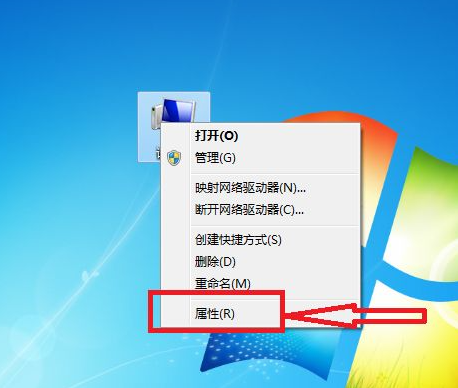
2、点击“属性”,弹出计算机系统窗口,在页面左侧的菜单中可见“高级系统属性”。
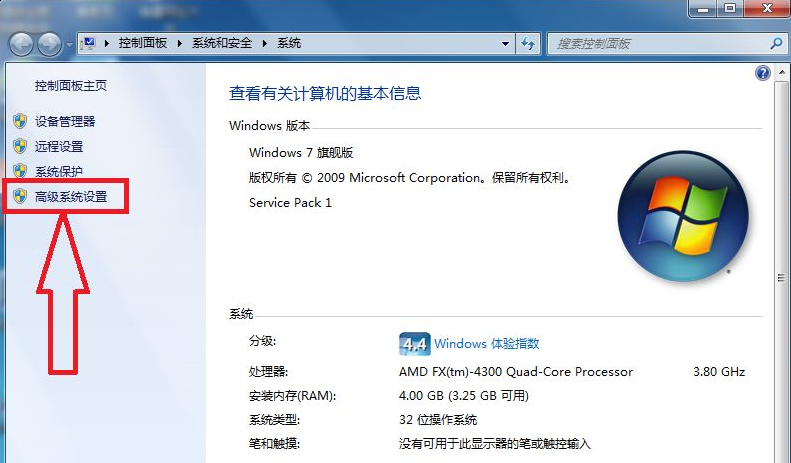
3、点击“高级系统属性”,弹出系统属性的窗口,在页面上方可见“系统保护”。
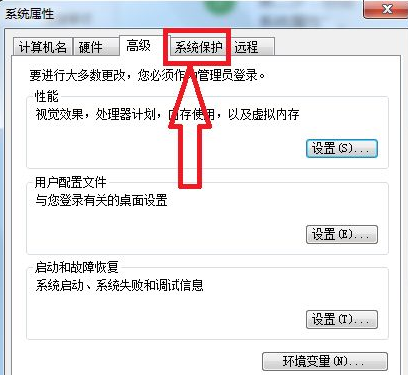
4、点击进入到“系统保护”选项卡页面,在页面上可以配置系统还原的设置。
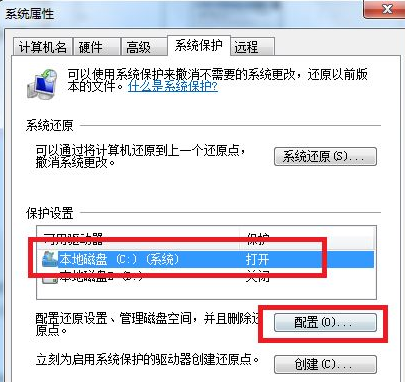
5、选中驱动盘,然后点击配置,弹出系统保护的设置页面。
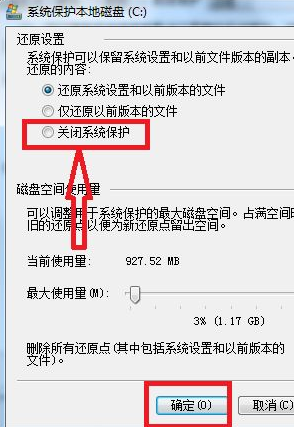
6、勾选“关闭系统保护”,然后点击应用确定,即可关闭系统还原。
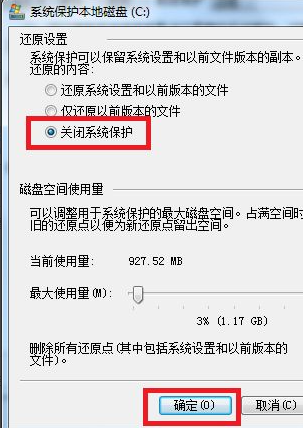
以上就是电脑关闭系统还原的方法了,希望对大家有帮助。
终于介绍完啦!小伙伴们,这篇关于《教大家电脑关闭系统还原》的介绍应该让你收获多多了吧!欢迎大家收藏或分享给更多需要学习的朋友吧~golang学习网公众号也会发布文章相关知识,快来关注吧!
声明:本文转载于:Win7旗舰版 如有侵犯,请联系study_golang@163.com删除
相关阅读
更多>
-
501 收藏
-
501 收藏
-
501 收藏
-
501 收藏
-
501 收藏
最新阅读
更多>
-
467 收藏
-
315 收藏
-
171 收藏
-
210 收藏
-
457 收藏
-
482 收藏
-
220 收藏
-
149 收藏
-
297 收藏
-
177 收藏
-
488 收藏
-
253 收藏
课程推荐
更多>
-

- 前端进阶之JavaScript设计模式
- 设计模式是开发人员在软件开发过程中面临一般问题时的解决方案,代表了最佳的实践。本课程的主打内容包括JS常见设计模式以及具体应用场景,打造一站式知识长龙服务,适合有JS基础的同学学习。
- 立即学习 543次学习
-

- GO语言核心编程课程
- 本课程采用真实案例,全面具体可落地,从理论到实践,一步一步将GO核心编程技术、编程思想、底层实现融会贯通,使学习者贴近时代脉搏,做IT互联网时代的弄潮儿。
- 立即学习 516次学习
-

- 简单聊聊mysql8与网络通信
- 如有问题加微信:Le-studyg;在课程中,我们将首先介绍MySQL8的新特性,包括性能优化、安全增强、新数据类型等,帮助学生快速熟悉MySQL8的最新功能。接着,我们将深入解析MySQL的网络通信机制,包括协议、连接管理、数据传输等,让
- 立即学习 500次学习
-

- JavaScript正则表达式基础与实战
- 在任何一门编程语言中,正则表达式,都是一项重要的知识,它提供了高效的字符串匹配与捕获机制,可以极大的简化程序设计。
- 立即学习 487次学习
-

- 从零制作响应式网站—Grid布局
- 本系列教程将展示从零制作一个假想的网络科技公司官网,分为导航,轮播,关于我们,成功案例,服务流程,团队介绍,数据部分,公司动态,底部信息等内容区块。网站整体采用CSSGrid布局,支持响应式,有流畅过渡和展现动画。
- 立即学习 485次学习
